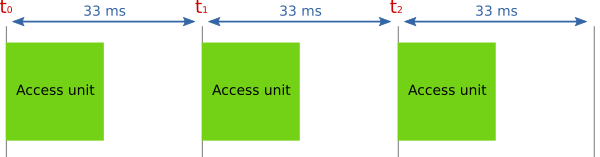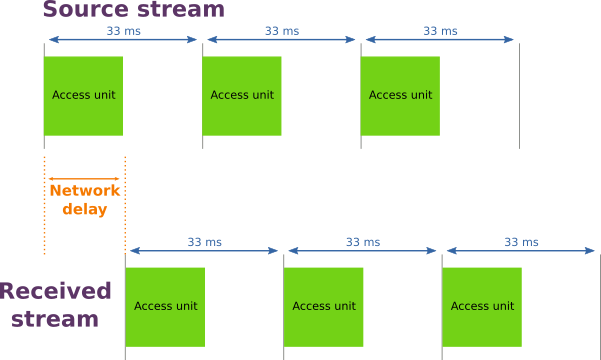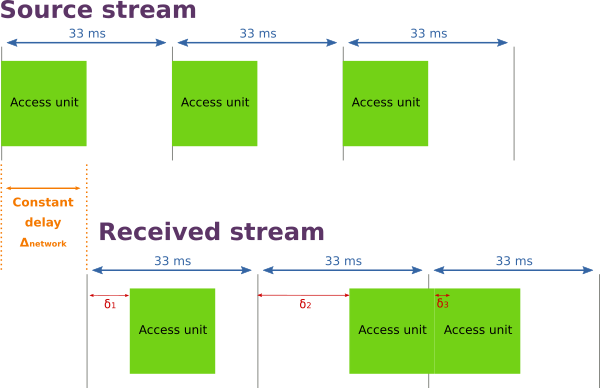En voulant installer une distribution Linux sur un ordinateur portable de marque Asus, modèle X73SL je me suis heurté à plusieurs problèmes. ll m’a semblé intéressant de les consigner ici, avec les sources que j’ai utilisé pour les résoudres.
Les solutions que je vais donner ici peuvent probablement être appliquées à d’autres distributions Linux (Ubuntu, Fedora, etc) mais nécessiteront peut être un peu d’adaptation. Par ailleurs, il semblerait qu’Asus ai basé plusieurs modèle de portables sur la même carte mère, il se pourrait donc que ces solutions fonctionnent aussi pour les modèles X70, X71, X72, X73 (avec des lettres derrière cette dénomination, voir ici).
TL;DR
Pour les lecteurs (expérimentés ou non qui voudraient un solution rapide) voici le ajustements que j’ai fait :
- La carte mère ne supporte pas le interruptions MSI, il faut les désactiver pour le noyau dans son ensemble et le driver nouveau en ajoutant les paramètres
pci=nomsietnouveau.config=NvMSI=0à la ligne de commande du noyau. Soit en live au moment du boot, soit de manière permanente les ajoutant à la variableGRUB_CMD_LINUXen éditant/etc/default/grub, puis en lançant update-grub. - Le chipset ethernet SiS191 ne supporte pas un MTU supérieur à 1496, il faut donc éditer votre configuration réseau (par un menu ou une configuration NetworkManager) pour définir sa valeur à 1496
Point de départ
Mon objectif était d’installer une distribution Linux sur un vieux portable Asus (de 2009) histoire de lui donner une seconde jeunesse. Le PC est un Asus X73SL-TY024C avec la configuration suivante :
- Intel Pentium Dual CPU T3400 @ 2.16GHz (1Mo de cache, bus à 667Mhz)
- Carte mère avec un chipset SiS 671MX
- 4 Go de DDR2 à 667Mhz
- 2 disques dur SATA de 250 Go, 5400 t/min
- GeForce 9300M GS
- Controleur ethernet SiS191
- Carte Wi-Fi AR5B91 (chipset Atheros AR928X) mini PCI-E
Je souhaitais au départ installer Ubuntu car elle a une joli interface qui aurait été facile d’usage pour un néophyte, mais il était impossible de démarrer l’installateur, l’écran restait noir après le passage de Grub (22.04 ou 23.04 même combat). J’ai donc décidé de me rabattre sur une Debian Bullseye (la version stable à l’heure où j’écris ces lignes). Cette fois-ci, l’installation se passe correctement. Je redémarre, passe Grub, je vois les premières lignes de logs du noyau, et ensuite plus rien, écran noir. C’est là que les problèmes commencent.
Dans les sections qui suivent, je vais détailler la méthode que j’ai utilisé pour isoler les problèmes, et les solutions que j’ai trouvé. Dans la suite de cet article je vais partir. du principe qu’une distribution (Debian) est installée et qu’elle ne démarre pas.
Ça démarre pas, je fais quoi ?
La première étape c’est d’arriver à cerner à quel moment le boot est bloqué. Dans mon cas, Grub s’affiche, je peux lancer Debian, il me dit :
Loading Linux 5.10.0-23-amd64 ...
Loading initial ramdisk ...puis l’écran devient noir avec qui un curseur clignote en haut à gauche de l’écran. Plus tard un changement semble se produire sur l’écran, puis plus rien, tout reste noir. C’est donc à un moment, après le démarrage de Linux, que quelque chose coince.
Dans ce cas, la première étape c’est de désactiver un maximum de périphériques dans le BIOS. Sur ce modèle il faut redémarrer, aller dans le BIOS avec F2, puis Advanced et I/O interface security. On peut alors désactiver un maximum de périphériques en les passant de UNLOCKED à LOCKED. Ensuite on enregistre avec F10 et on redémarre.
Ensuite, il faut modifier (temporairement) la ligne de commande du noyau passée par Grub, de manière à laisser le noyau afficher des traces à l’écran, on saura alors ce qui se passe. Pour ça, au moment où Grub s’affiche et propose des options, il faut presser Control+X pour obtenir l’éditeur et retirer le paramètre quiet de la ligne :
linux /boot/vmlinuz-5.10.0-23-amd64 root=UUID=[...] ro quietEnsuite Linux démarre, affiche des traces dans la console. Puis au moment de passer la console en mode frame buffer (console de haute résolution), l’image disparait de nouveau, et j’ai un écran noir. Il y a donc sans doute un problème avec la carte graphique ou son driver nouveau.
GeForce 9300M et Nouveau
Pour en avoir le coeur net, je redémarre, j’édite de nouveau la ligne de commande du noyau pour retirer quiet et j’ajoute nouveau.modeset=0 pour désactiver le remplacement de la console :
linux /boot/vmlinuz-5.10.0-23-amd64 root=UUID=[...] ro quiet nouveau.modeset=0Je redémarre et … miracle, j’obtiens une invite de login et je peux me connecter en tant qu’utilisateur root. Je décide de démarrer le serveur d’affichage (serveur X) pour voir ce qui se passe et dans le logs je trouve :
(EE) NVIDIA(GPU-0): The NVIDIA kernel module does not appear to be receiving
(EE) NVIDIA(GPU-0): interrupts generated by the NVIDIA GPU at PCI:1:0:0.
(EE) NVIDIA(GPU-0): Please see Chapter 8: Common Problems in the README for additional information.
Le driver ne reçoit pas les interruptions ? En regardant la liste des options du driver nouveau j’ai remarqué un paramètres NvMSI :
NvMSI: Use MSI interrupts, on by default on the chipsets that support itC’est exactement ce qu’il nous faut. En effet Un périphérique PCI-E n’est pas obligé d’utiliser les interruptions matériels (reliées directement au contrôleur d’interruptions du processeur) mais peut envoyer un message à travers le bus PCI-E pour faire générer un interruption par le contrôleur de bus. C’est ce qu’on appelle les Message Signaled Interrupts ou MSI. Or cette fonctionnalité n’a pas été introduite immédiatement dans PCI-Express, l’ordinateur étant un peu âgé, il se peut qu’il ne les supporte pas.
On peut donc modifier de nouveau ligne de commande du noyau depuis Grub pour voir si ça fonctionne :
linux /boot/vmlinuz-5.10.0-23-amd64 root=UUID=[...] ro quiet nouveau.config=NvMSI=0Un petit reboot et hop ça fonctionne, le gestionnaire de login graphique s’affiche ! Il suffit maintenant de rendre cette option permanente. Pour ça j’ai ajouté le paramètre à la configuration de Grub :
# vim /etc/default/grub
[...]
GRUB_DEFAULT=0
GRUB_TIMEOUT=5
GRUB_DISTRIBUTOR=`lsb_release -i -s 2> /dev/null || echo Debian`
GRUB_CMDLINE_LINUX_DEFAULT="quiet"
GRUB_CMDLINE_LINUX="nouveau.config=NvMSI=0"
[...]puis mise à jour de Grub :
# /sbin/update-grub
Generating grub configuration file ...
Found background image: /usr/share/images/desktop-base/desktop-grub.png
Found linux image: /boot/vmlinuz-5.10.0-23-amd64
Found initrd image: /boot/initrd.img-5.10.0-23-amd64
Found linux image: /boot/vmlinuz-5.10.0-21-amd64
Found initrd image: /boot/initrd.img-5.10.0-21-amd64
Warning: os-prober will be executed to detect other bootable partitions.
Its output will be used to detect bootable binaries on them and create new boot entries.
Found Windows Boot Manager on /dev/sda1@/efi/Microsoft/Boot/bootmgfw.efi
Adding boot menu entry for UEFI Firmware Settings ...
doneAprès redémarrage tout va bien.
Un peu de réseau ?
Ethernet – SiS191
J’ai réactivé un par un les périphériques dans le BIOS et le problème suivant est apparu avec la carte ethernet SiS191. En effet, au bout d’un moment la connexion au réseau cesse de fonctionner, toutes les requêtes font des timeouts et le réseau devient inaccessible.
En cherchant des informations sur le support de ce chip dans Linux, j’ai découvert que ce chip a une taille maximum de MTU (Maximum Transmission Unit) de 1496 octets là ou Linux configure cette taille à 1500 octets par défaut. Ce qui fait que lorsqu’un paquet dépasse 1496 octets, la fin du paquet est tronquée, et le paquet envoyé sur le réseau est invalide. Le problème est documenté dans un bug sur le bug tracker du noyau Linux On peut vérifier le MTU défini pour une interface avec la commande :
# ip link show
1: lo: <LOOPBACK,UP,LOWER_UP> mtu 65536 qdisc noqueue state UNKNOWN mode DEFAULT group default qlen 1000
link/loopback 00:00:00:00:00:00 brd 00:00:00:00:00:00
2: enp0s4: <BROADCAST,MULTICAST,UP,LOWER_UP> mtu 1500 qdisc pfifo_fast state UP mode DEFAULT group default qlen 1000
link/ether 00:e8:4c:68:44:71 brd ff:ff:ff:ff:ff:ff
3: wlp2s0: <BROADCAST,ALLMULTI,PROMISC,NOTRAILERS,UP,LOWER_UP> mtu 1500 qdisc noqueue state UP mode DEFAULT group default qlen 1000
link/ether 48:45:20:e1:0e:e7 brd ff:ff:ff:ff:ff:ffPour corriger le problème, il suffit de dire à NetworkManager (le gestionnaire de connexions) que toutes les connexions qui utilisent cette interface doivent définir un MTU à 1496. Pour cela on va créer un fichier de configuration :
# vim /etc/NetworkManager/conf.d/enp0s4-mtu.conf
[connection-enp0s4-mtu]
match-device=interface-name:enp0s4
ethernet.mtu=1496Dans le fichier ci-dessus, n’oubliez pas de changer enp0s4 par le nom de votre interface ethernet. Puis on relance NetworkManager :
# systemctl restart NetworkManagerWi-Fi
L’étape suivante c’est de ré-activer la carte Wi-Fi depuis le BIOS, et là c’est le drame. Lors du reboot, le système gèle pendant le démarrage, et impossible d’en sortir autrement que par un redémarrage à la dure.
La carte Wi-Fi installée dans le PC est une AR5B91 mini PCI-Express munie d’un chip Atheros qui est en théorie bien supportée par le driver ath9k. Le problème se situe donc sans doute ailleurs. Et en effet, la carte est elle aussi sur le bus PCI-Express, elle est donc soumise au même problème que la carte graphique : il faut désactiver le support des MSIs pour que cela fonctionne.
Il suffit de rajouter l’option pci=nomsi à la ligne de commande du noyau de la même manière qu’on l’a fait pour la carte graphique :
# vim /etc/default/grub
[...]
GRUB_DEFAULT=0
GRUB_TIMEOUT=5 GRUB_DISTRIBUTOR=`lsb_release -i -s 2> /dev/null || echo Debian`
GRUB_CMDLINE_LINUX_DEFAULT="quiet" GRUB_CMDLINE_LINUX="nouveau.config=NvMSI=0 pci=nomsi"
[...]
# /sbin/update-grub
Generating grub configuration file ...
Found background image: /usr/share/images/desktop-base/desktop-grub.png
Found linux image: /boot/vmlinuz-5.10.0-23-amd64
Found initrd image: /boot/initrd.img-5.10.0-23-amd64
Found linux image: /boot/vmlinuz-5.10.0-21-amd64
Found initrd image: /boot/initrd.img-5.10.0-21-amd64
Warning: os-prober will be executed to detect other bootable partitions.
Its output will be used to detect bootable binaries on them and create new boot entries.
Found Windows Boot Manager on /dev/sda1@/efi/Microsoft/Boot/bootmgfw.efi
Adding boot menu entry for UEFI Firmware Settings ...
doneUn reboot, et le tour est joué !
Conclusion
Après cet ensemble de changements, le système fonctionne plutôt très bien. En revanche, on peut pas dire que l’installation soit aisée.